AirPodside vahetamine Apple'i seadmete vahel
Kui olete loginud oma Apple'i seadmetes sisse sama Apple’i kontoga, siis loovad AirPodsid sujuvalt ühenduse selle seadmega, mida hetkel kuulate (toetatud AirPodsides).
Näiteks kui kuulate AirPodsidega muusikat Macist ning alustate podcasti esitamist iPhone'is, siis teie AirPodsid lülituvad automaatselt iPhone'ile. AirPodsid lülituvad automaatselt iPhone'ile ka kõne tegemisel.
Samuti saate lülitada AirPodsid käsitsi teisele seadmele.
AirPodside lülitamine käsitsi teisele seadmele
Kandke oma AirPodse selle seadme läheduses, mida soovite hakata kasutama.
Järgige ühte järgmistest juhistest.
iPhone või iPad: puudutage Now Playing-kuvas, Lock Screen-kuvas või Control Centeris AirPodsi ikooni, seejärel valige oma AirPodsid.
Apple Watch: vajutage Control Centeri avamiseks küljenuppu, puudutage paremal AirPodside ikooni (peate võib-olla kerima alla), seejärel valige oma AirPodsid.
Mac: klõpsake menüüribal
 , seejärel valige oma AirPodsid.
, seejärel valige oma AirPodsid.Apple TV 4K või Apple TV HD: kui Apple TV-seadme ekraanil kuvatakse teie AirPodside nime, siis vajutage Apple TV Remote'il nuppu
 .
.
Tagasi iPhone’ile või iPadile lülitumine
Kui kuulate heli iPhone'ist või iPadist ning teie AirPodsid lülituvad teisele seadmele, siis saate lülituda hõlpsalt tagasi algsele seadmele.
Puudutage ekraani ülaservas “Moved to” sõnumis ![]() .
.
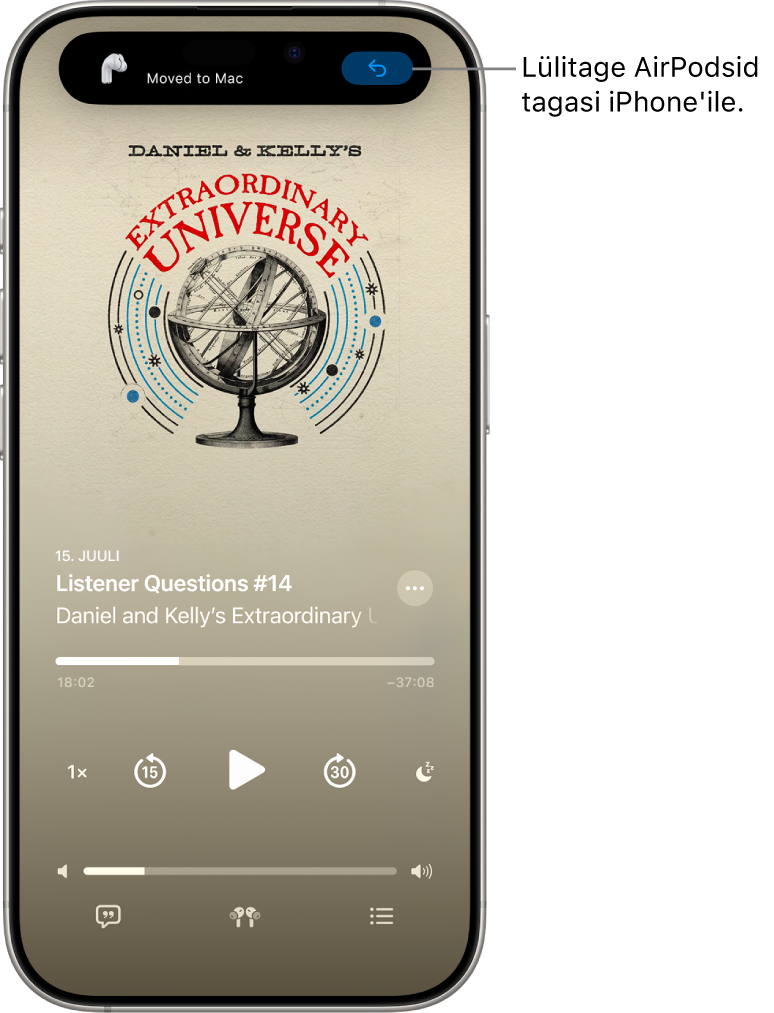
AirPodside automaatse iPhone’ile, iPadile või Macile ümberlülitamise keelamine
Kandke oma AirPodse ning veenduge, et need oleksid ühendatud teie seadmega.
Järgige ühte järgmistest juhistest.
iPhone või iPad: avage rakendus Settings
 , seejärel puudutage ekraani ülaosas oma AirPodside nime. Puudutage Connect to This [seade], seejärel puudutage When Last Connected to This [seade].
, seejärel puudutage ekraani ülaosas oma AirPodside nime. Puudutage Connect to This [seade], seejärel puudutage When Last Connected to This [seade].Mac: avage rakendus System Settings
 , seejärel klõpsake küljeribal oma AirPodside nime. Valige jaotise Connect to This Mac alt valik When Last Connected to This Mac.
, seejärel klõpsake küljeribal oma AirPodside nime. Valige jaotise Connect to This Mac alt valik When Last Connected to This Mac.
Teatud olukordades saate Maci ekraanile märguande oma AirPodside kohta. Klõpsake nuppu Connect, et kinnitada AirPodside lülitumine teisele seadmele või kuulamise jätkamine Maciga.
AirPodside takistamine automaatselt teistele taasesitusseadmetele lülituma
Saate hoida heli AirPodsides, kui iPhone loob ühenduse teiste taasesitusseadmetega (nt autod või kõlarid), näiteks kui soovite hoida telefonikõne autos privaatsena.
Avage iPhone'is või iPadis rakendus Settings
 .
.Puudutage General, puudutage AirPlay & Continuity, seejärel lülitage Keep Audio with Headphones sisse.
Osades olukordades kuvatakse iPhone’i ekraani ülaosas viip, kus küsitakse kas soovite lülitada heli erinevasse seadmesse. Kui funktsioon Keep Audio with Headphones on lülitatud sisse, siis klõpsake ![]() , et suunata heli käsitsi teise taasesitusseadmesse. Kui funktsioon Keep Audio with Headphones on lülitatud välja, siis klõpsake heli AirPodsidesse tagasi suunamiseks
, et suunata heli käsitsi teise taasesitusseadmesse. Kui funktsioon Keep Audio with Headphones on lülitatud välja, siis klõpsake heli AirPodsidesse tagasi suunamiseks ![]() .
.